Apa yang harus dilakukan jika Layar Sentuh Anda tidak bekerja dengan baik
Jika layar sentuh telepon Galaxy Anda kurang sensitif atau merespons secara terputus-putus, baca panduan di bawah.
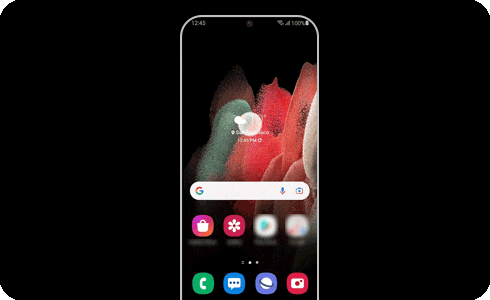
Sebelum Anda mencoba rekomendasi-rekomendasi di bawah, pastikan perangkat lunak perangkat Anda dan aplikasi terkait sudah diperbarui ke versi terbaru. Untuk memperbarui perangkat lunak perangkat seluler Anda, ikuti langkah-langkah berikut:

Jika Anda menambahkan aksesori seperti pelindung layar pada layar sentuh, layar sentuh dapat tidak bekerja dengan baik. Stiker kecil, seperti label pelindung, juga dapat memengaruhi sensitivitas sentuh. Beberapa kaca atau lembaran pelindung yang tidak disetujui Samsung hanya memiliki perekat pada tepi samping, dan jika produk ini ditempelkan pada layar, kaca atau lembaran pelindung tersebut tidak melekat sepenuhnya pada layar.
Oleh karena itu, beberapa area layar sentuh tidak dapat mengenali sentuhan dan merespons secara terputus-putus. Setelah melepaskan tempelan tersebut, periksa kembali fungsi sentuhnya.
Mohon perhatikan: Direkomendasikan untuk menggunakan aksesori yang disetujui oleh Samsung. Menggunakan aksesori yang tidak disetujui dapat menyebabkan masalah performa. Beli Kaca Pelindung Samsung Anda sekarang di Samsung Store.
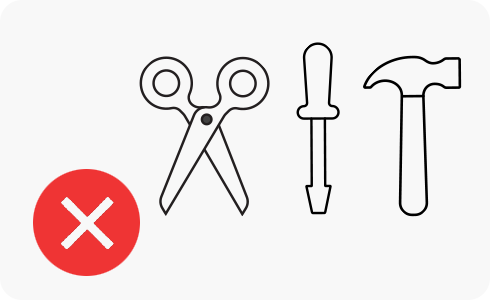
Jika Anda menggunakan sarung tangan atau tangan Anda tidak bersih ketika menyentuh layar sentuh, atau jika Anda mengetuk layar dengan benda tajam atau ujung jari, layar sentuh dapat mengalami malfungsi.
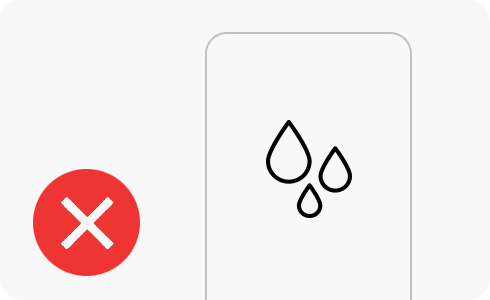
Layar sentuh dapat mengalami malfungsi pada kondisi lembap atau jika terkena air. Seka layar sentuh Anda untuk memastikan tidak ada cairan sebelum mencoba lagi.
Telepon Galaxy Anda memiliki fitur yang meningkatkan sensitivitas sentuh layar untuk digunakan ketika menggunakan pelindung layar. Jika Anda merasa sensitivitas sentuhan pada layar berkurang setelah menggunakan pelindung layar, ikuti langkah di bawah untuk menyalakan fitur Sensitivitas Sentuh.
Mohon perhatikan: Jika tidak ada respons dari layar, atau layar retak, perangkat mungkin memerlukan perbaikan.
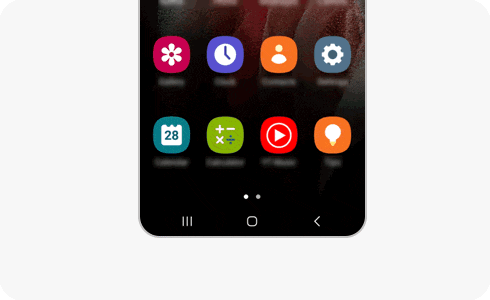
Apakah perangkat Anda hanya bereaksi terhadap geseran dua jari atau ketukan dua kali? Jika begitu, "TalkBack" mungkin sedang menyala. Ia menggunakan masukan lisan untuk menggambarkan apa yang ada di layar. Untuk menonaktifkan, ikuti langkah-langkah berikut.
Anda juga bisa mematikan "Talkback" menggunakan Bixby. Tekan dan tahan tombol Bixby. Katakan: “Matikan Talkback”.

Anda memiliki perangkat yang kompatibel dengan S Pen tetapi setelah memasang penutup Anda mengalami masalah pengenalan S Pen? Aksesori pihak ketiga apa pun yang memiliki komponen magnetik dapat memengaruhi pengenalan S Pen. Untuk memperbaiki ini: lepaskan aksesori tersebut, pasang penutup resmi Samsung, lalu coba kembali. Untuk performa S Pen optimal, hindari paparan terhadap objek-objek magnetik seperti kunci, koin, atau jam tangan.
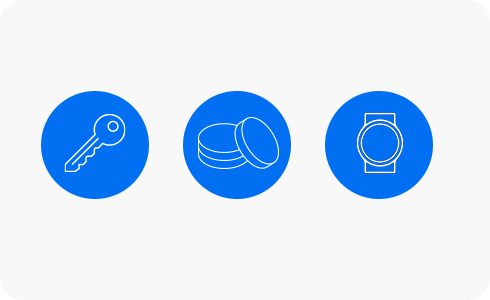
Mohon perhatikan:
- Tangkapan layar perangkat dan menu dapat bervariasi tergantung pada model perangkat dan versi perangkat lunak.
- Untuk informasi lebih lanjut, Anda dapat mengunjungi Bantuan Samsung.
Terima kasih atas tanggapan Anda
Mohon jawab semua pertanyaan.
RC01_Static Content



